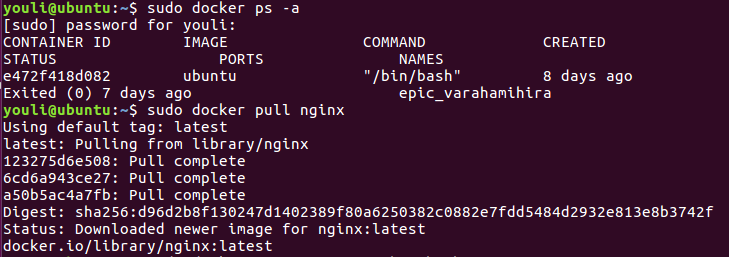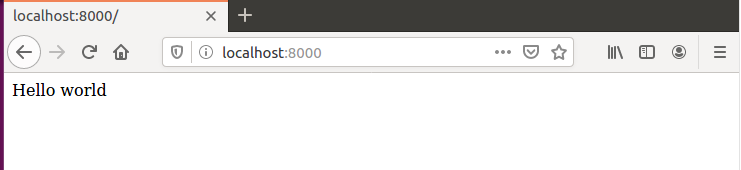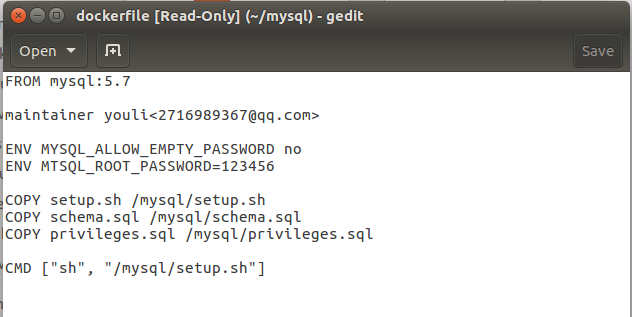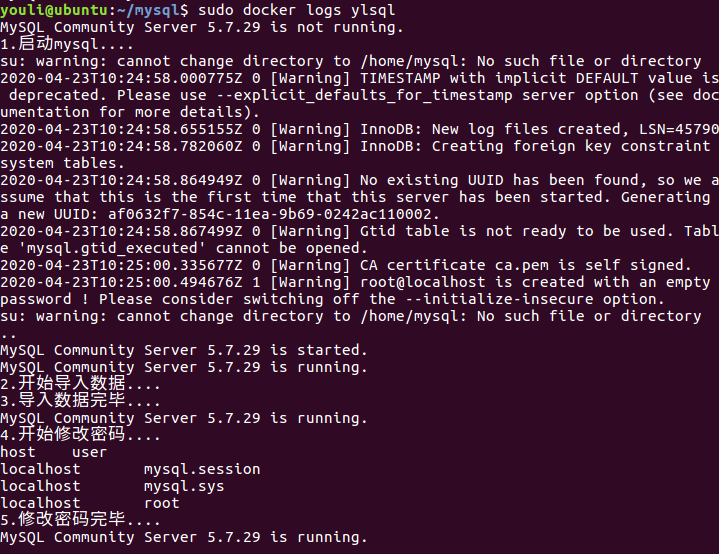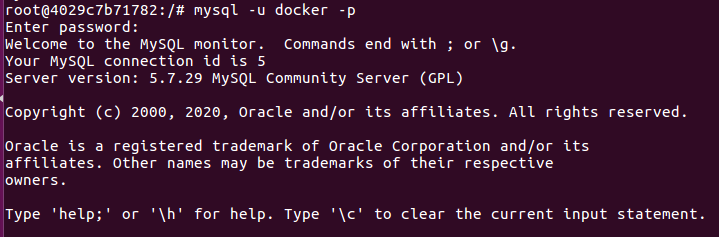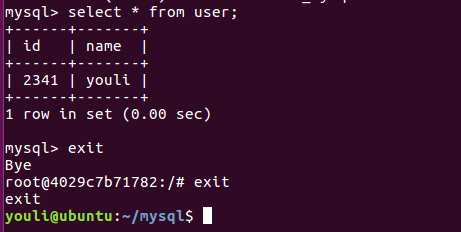实现一个自定义的web容器服务
要求标明镜像作者信息,安装必要的工具以方便维护;设定你自己的web存放目录,安全起见,请将默认的监听端口80更改为你自定义的端口,并且声明暴露的端口,容器启动时,能直接进入web代码的存放目录。
首先是拉取nginx镜像文件
接着是创建nginx容器,同时查看容器的工作目录
然后修改nginx.conf文件,这边是借鉴其他同学的思路先复制原来的文件,在此基础上修改,最后通过dockerfile的copy命令在运行创建容器时覆盖原文件,然后再创建页面映射时多需要的html文件
接着编辑dockerfile
接下里就是进入正题,开始构建我们想要的镜像(下图的error曾一度让我怀疑人生,尝试了许多方法去消除它,甚至通过转移路径文件夹等方式,幸运的是刚好有过来人表明其对于最后结果没有影响,就暂时放弃了对它的修改)
最后就是构建容器以及检验成果(做完后发觉确实不难,但是一开始在没有教程的情况的摸索实在困难,而且由于对其的不熟悉,导致发生一些错误的时候花费了很多时间精力去找错以及改错)
小总结:对这次的作业最大的感受是对镜像和容器的查看和构建删除非常熟练,然后就是知晓了dockerfile文件的构写,相关的几个指令格式。其间曾遇到的一个问题是没能将html文件弄进容器,导致网页处于403状态,加上一直误会具体问题所在,以致花费了大量时间在所认为的问题上,但还是很感激在这一个过程中老师和同学的帮助,为了这一个小问题打扰到了深夜哈哈,下面附上b站里关于dockerfile的保留字指令具体作用
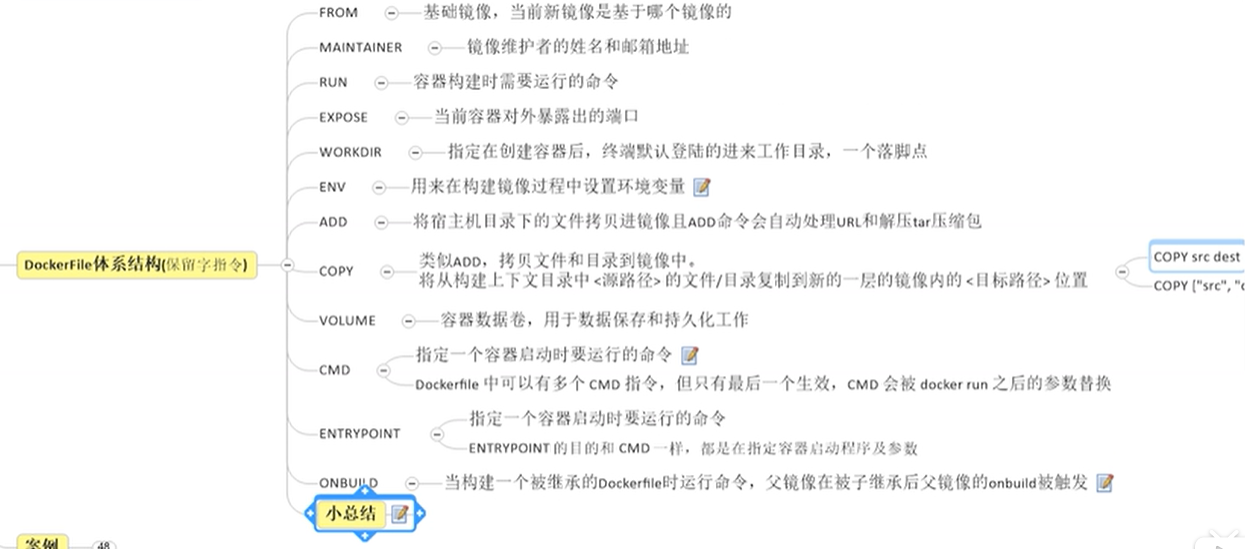
实现一个自定义的数据库容器服务
要求标明镜像作者信息,为了方便维护,需要能够查看容器内的配置信息,包括但不限于网络、应用配置文件等。在环境变量中设置好数据库的root密码且不允许空密码登录,创建一个测试数据库,指定用户名和密码。
参考博客
其实作业一做完后,作业二就很快了,大概流程知晓了,加上还有大佬的博客借鉴,顺利多了
首先拉取mysql5.7文件
然后就是在家目录下创建一个专门的文件夹myhtml存放本次作业修改的内容,同时编写修改四个文件
接下来就是创建镜像
然后创建容器
可查看日志文件
进入容器及相关的简单操作